Spotify: Ako zobraziť históriu prehrávania

Získajte overené kroky, ako zobraziť históriu prehrávania na Spotify pre webového hráča, Android a Windows webovú aplikáciu.
Nie je nezvyčajné, že používatelia majú viac ako jeden zoznam skladieb Spotify. Čo ak však chcete tieto zoznamy skladieb zlúčiť? Možno to nebol až taký dobrý nápad mať svoju rannú a popoludňajšiu hudbu v dvoch rôznych zoznamoch skladieb. Ako teda môžete zlúčiť dva rôzne zoznamy skladieb Spotify?
Poznámka: Nasledujúce kroky je potrebné vykonať na počítači Mac alebo Windows.
Nenájdete integrovanú funkciu na zlúčenie zoznamov skladieb Spotify. To však neznamená, že to nie je možné. Ak je množstvo skladieb, ktoré chcete preniesť, veľa, môže sa ich ručný prenos zdať únavné, ale je to možné.
Prejdite do časti Zoznam skladieb a otvorte zoznam skladieb, z ktorého chcete presunúť skladby. Ak chcete presunúť viacero skladieb, podržte stlačený kláves Ctrl a kliknite na skladby, ktoré chcete presunúť. Budete vedieť, že ste skladby vybrali, pretože budú zvýraznené sivou farbou.
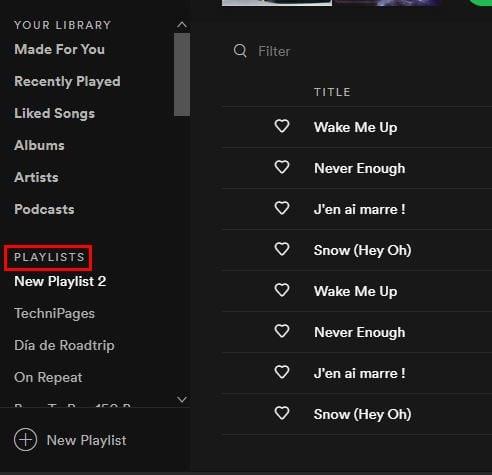
Ak chcete presunúť skladby, ktoré ste vybrali, kliknite pravým tlačidlom myši kdekoľvek na sivom zvýraznení a prejdite na položku Pridať do zoznamu skladieb a potom na položku Nový zoznam skladieb. Hneď ako vyberiete túto poslednú možnosť, vaše vybrané skladby sa prenesú do nového alebo už existujúceho zoznamu skladieb.
Presunutím svojich skladieb do iného zoznamu skladieb ich neodstránite z miesta, kde boli. Vždy môžete prejsť na pôvodný zoznam skladieb a vymazať ich tam. Napriek tomu si ich tam môžete ponechať, ak by ste ich niekedy omylom vymazali. Zapamätať si názov skladby môže byť skutočný problém. Týmto spôsobom si môžete kedykoľvek pozrieť pôvodný zoznam skladieb a osviežiť si pamäť.
Ak chcete odstrániť skladbu zo zoznamu skladieb Spotify, kliknite pravým tlačidlom myši na skladbu a vyberte možnosť Odstrániť zo zoznamu skladieb. Rovnakú možnosť môžete zobraziť aj kliknutím na bodky napravo.
Užitočný nástroj na zlúčenie zoznamov skladieb Spotify je Spotify Playlist Merger . Ak chcete použiť tento nástroj, kliknite na tlačidlo Connect with Spotify.
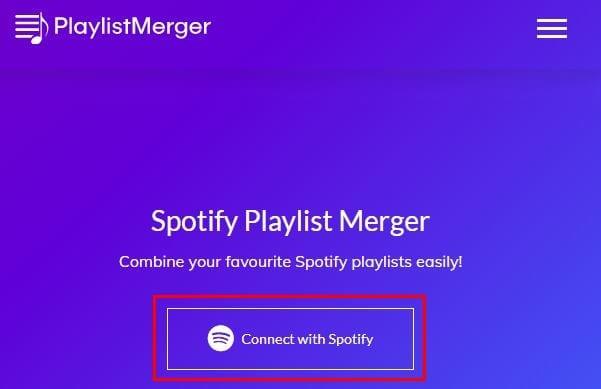
Budete sa musieť prihlásiť do svojho účtu a súhlasiť s niekoľkými vecami, ktoré sa vám zobrazia na prečítanie. Ak súhlasíte s podmienkami, kliknite na zelené tlačidlo Súhlasím. Ak niekedy prestanete používať službu, vždy môžete prejsť na stránku spotify.com/account a odstrániť prístup.
Ďalší krok bude vyžadovať, aby ste pomenovali zoznam skladieb. Nebojte sa, ak si nepamätáte meno. Kliknutím na pole zoznamu skladieb uvidíte názov dostupných zoznamov skladieb. Po výbere mena kliknite na pole Ďalej.
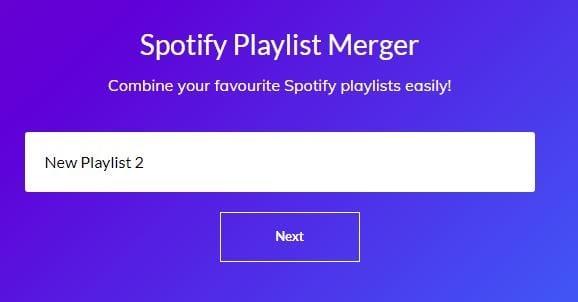
V druhom poli zoznamu skladieb pridajte názov druhého zoznamu skladieb a kliknite na tlačidlo Ďalej. Tu máte dve možnosti. Môžete vytvoriť nový zoznam skladieb pre svoje skladby alebo nechať všetky skladby v prvom zvolenom zozname skladieb. Ak chcete skopírovať skladby do prvého zoznamu skladieb, nezapínajte možnosť nižšie, kde je uvedené Chcete ich skombinovať do nového zoznamu skladieb? Stačí kliknúť na možnosť Dokončiť.
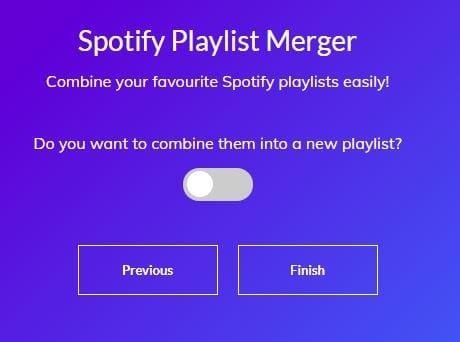
Ak sa rozhodnete vytvoriť nový zoznam skladieb, musíte preň vytvoriť názov. Po jeho zadaní kliknite na tlačidlo Dokončiť pod poľom. Pôvodné zoznamy skladieb budú stále na svojom mieste. Ak chcete, aby boli zoznamy skladieb pekné a čisté, budete ich musieť ručne vymazať.
Vymazanie zoznamu skladieb v Spotify je veľmi jednoduché. Keď otvoríte Spotify, názov vašich zoznamov skladieb bude vľavo. Kliknite pravým tlačidlom myši na zoznam skladieb, ktorý chcete vymazať, a kliknite na možnosť Vymazať.
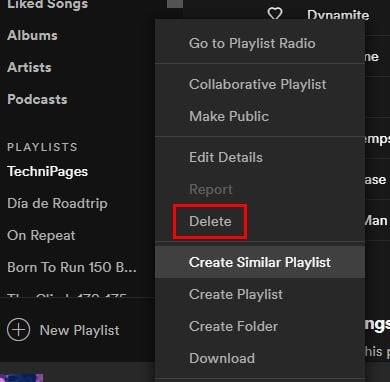
Spotify sa vás opýta, či ste si istí, že chcete vymazať zoznam skladieb. Ak ste si istí, kliknite na červené tlačidlo Odstrániť.
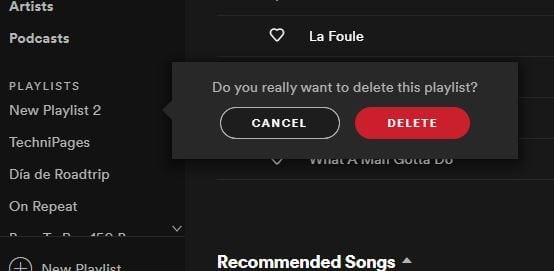
Vytvorenie zoznamu skladieb na Spotify je rýchle a jednoduché; vytvoriť príliš veľa je veľmi jednoduché. Skôr či neskôr zistíte, že máte príliš veľa zoznamov skladieb. Vedieť, ako zlúčiť zoznamy skladieb, je skvelý spôsob, ako znížiť počet zoznamov skladieb, ktoré máte, a mať prehľad o tom, koľko ich máte. Koľko zoznamov skladieb Spotify musíte zlúčiť? Podeľte sa o svoje myšlienky v komentároch nižšie.
Získajte overené kroky, ako zobraziť históriu prehrávania na Spotify pre webového hráča, Android a Windows webovú aplikáciu.
Spotify môže byť otravné, ak sa automaticky otvára zakaždým, keď zapnete svoj počítač. Vypnite automatické spustenie pomocou týchto krokov.
Zistite, ako môžete vypnúť aktivitu počúvania na Spotify, aby ste udržali svoje hudobné preferencie súkromné a vychutnali si svoje relácie. Tu je návod.
Spotify môže mať rôzne bežné chyby, ako napríklad neprehrávať hudbu alebo podcasty. Tento návod vám ukáže, ako ich opraviť.
Potrebujete zistiť, koľko miesta zaberajú piesne na Spotify? Tu sú kroky, ktoré treba dodržať pre Android a Windows.
Ak sa nemôžete prihlásiť do svojho účtu Spotify, hoci používate správne používateľské meno a heslo, obnovte svoje heslo a aktualizujte aplikáciu. Získajte užitočné tipy na opravu tohto problému.
Ak plánujete prestať používať Spotify alebo ak používate službu streamovania hudby na verejnom alebo zdieľanom zariadení, mali by ste sa všade odhlásiť zo svojho účtu Spotify. Tento tutoriál vám ukáže, ako sa odhlásiť z aplikácie Spotify na mobilnom zariadení, pracovnej ploche a na webe.
Garmin vyrába a dodáva jednu z najlepších nositeľných GPS technológií. Ich nedávne inovácie v oblasti sledovania aktivity a inteligentných hodiniek
Spotify je v súčasnosti najpopulárnejšou službou na streamovanie audio predplatného na svete s viac ako 286 miliónmi používateľov, z toho 130 miliónov
Tu je môj osobný pohľad na používanie novo vylepšených sekcií Preskúmať a Vaša Groove v aplikácii Groove Music.
Mať správnu hudbu na správnu príležitosť je nevyhnutné. To sa však dá ľahko napraviť vytvorením zoznamu skladieb Spotify pre telocvičňu, domov a iné
Spotify môže byť otravné, ak sa automaticky otvorí pri každom spustení počítača. Zakážte automatické spustenie pomocou týchto krokov.
Pozrite sa, aké skladby ste v roku 2020 najviac počúvali so Spotify Wrapped. Vypočujte si skladby, ktoré ste považovali za najlepšie v roku.
Inteligentný reproduktor Alexa Amazon Echo sa dobre integruje s niekoľkými hudobnými službami vrátane veľmi populárneho Spotify. Za normálnych okolností sa Alexa obráti na sprievodcu Amazon Music A na integráciu hudby Spotify do Alexa Amazon Echo.
Vyčistite zo svojho účtu Spotify neporiadok zoznamov skladieb. Zlúčte toľko zoznamov skladieb, koľko chcete, aby ste mali prehľad.
Zistite, ako môžete opakovane opakovať skladbu na Spotify. Počúvajte svoju obľúbenú skladbu bez toho, aby ste museli klepať na tlačidlo opakovania.
Zistite, ako znížiť spotrebu mobilných dát pri používaní Spotify na počúvanie hudby.
Pre rodičov s deťmi, ktorí chcú, aby si ich deti mohli užívať hudbu Spotifys bezpečným spôsobom, je tu vzrušujúca nová možnosť: Spotify Kids.
V októbri 2019 Spotify vydalo Canvas. Canvas je nová funkcia, ktorá umožňuje umelcom nahrávať videá s troj- až osemsekundovou slučkou. Tieto videá,
Spotify objasňuje, že používateľské meno sa používa na vašu identifikáciu. Preto, keď si ho pri registrácii vytvoríte, neexistuje spôsob, ako ho zmeniť, zasekli ste sa Nepáči sa vám vaše aktuálne používateľské meno na Spotify? Môžete to zmeniť pomocou krokov uvedených tu.
Máte nejaké RAR súbory, ktoré chcete previesť na ZIP súbory? Naučte sa, ako previesť RAR súbor na formát ZIP.
Držte vyrovnávaciu pamäť vyčistenú vo vašom webovom prehliadači Google Chrome pomocou týchto krokov.
Ukážeme vám, ako zmeniť farbu zvýraznenia textu a textových polí v Adobe Reader s týmto podrobným návodom.
Nájdite tu podrobné pokyny, ako zmeniť User Agent String vo webovom prehliadači Apple Safari pre MacOS.
Microsoft Teams v súčasnosti nepodporuje nativné prenášanie vašich stretnutí a hovorov na TV. Môžete však použiť aplikáciu na zrkadlenie obrazovky.
Zaujíma vás, ako integrovať ChatGPT do Microsoft Word? Tento sprievodca vám presne ukáže, ako to urobiť pomocou doplnku ChatGPT pre Word v 3 jednoduchých krokoch.
Zistite, ako vyriešiť bežný problém, pri ktorom bliká obrazovka v prehliadači Google Chrome.
Hľadáte osviežujúcu alternatívu k tradičnej klávesnici na obrazovke, Galaxy S23 Ultra od Samsungu poskytuje vynikajúce riešenie. S
Krížové odkazy môžu váš dokument výrazne sprístupniť, usporiadať a uľahčiť jeho používanie. Tento sprievodca vás naučí, ako vytvoriť krížové odkazy v programe Word.
Potrebujete naplánovať opakujúce sa stretnutia v MS Teams so svojimi spolupracovníkmi? Naučte sa, ako nastaviť opakujúce sa stretnutie v Teams.



























